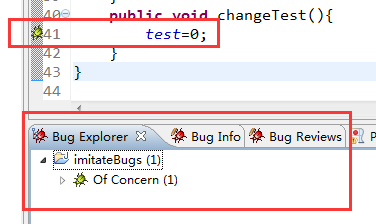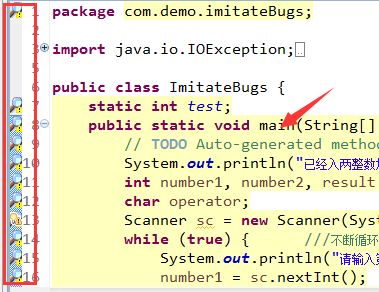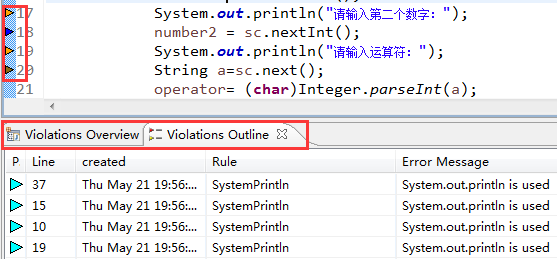eclipse插件之Findbugs、Checkstyle、PMD安装及使用
一、什么是Findbugs、checkstyle、PMD
Findbugs、checkstyle和PMD都可以作为插件插入eclipse,当然也有单独的工具可以实现他们的功能,比如Findbugs Tool就可以不必插入eclipse就可以使用。
三者的功能如下表:
|
工具 |
目的 |
检查项 |
|
FindBugs 检查.class |
基于Bug Patterns概念,查找javabytecode(.class文件)中的潜在bug |
主要检查bytecode中的bug patterns,如NullPoint空指针检查、没有合理关闭资源、字符串相同判断错(==,而不是equals)等 |
|
PMD 检查源文件 |
检查Java源文件中的潜在问题 |
主要包括: 空try/catch/finally/switch语句块 未使用的局部变量、参数和private方法 空if/while语句 过于复杂的表达式,如不必要的if语句等 复杂类 |
|
CheckStyle 检查源文件 主要关注格式 |
检查Java源文件是否与代码规范相符 |
主要包括: Javadoc注释 命名规范 多余没用的Imports Size度量,如过长的方法 缺少必要的空格Whitespace 重复代码 |
该表转自:http://blog.csdn.net/ml5271169588/article/details/6975701
三者作为开源的软件,可以让我们无所畏惧的使用,而不用考虑版权问题。他们的源代码保存在http://sourceforge.net/上,下载也可以去这里下载。
二、Findbugs、checkstyle、PMD的安装
首先要说明的是,我电脑的eclipse是luna版本,JDK是1.8的。
eclipse和JDK的安装就不多说了,很容易搜到,而且目前JDK都不需要复杂的配置,基本上只要下载好再安装就好了。
那么接下详细的介绍Findbugs、checkstyle、PMD的安装(使用三部分说明:如何安装eclipse插件->下载插件->安装插件->查看插件是否安装成功)
1、如何安装eclipse插件
目前来说有三种安装eclipse插件的方式:
(1)在线安装方式:使用Eclipse的菜单栏 Help -> SoftwareUpdates -> Find and install... -> search for new features... ->输入软件安装地址进行安装
(2)离线安装方式一:下载插件文件,将其解压缩到Eclipse对应的目录中,即eclipse目录下对应的features下和plugins下。
(3)离线安装方式二:links文件方式。
前两种方式比较简单,百度经验http://jingyan.baidu.com/article/15622f2454893cfdfcbea5d1.html上有详细的图文教程。
我选择了第三种方式,因为这样可以把eclipse插件放在一个独立的目录统一管理,多个Eclipse均可以指向这个eclipse插件目录,后面我会具体介绍如何采用第三钟方式安装插件。
2、下载插件
因为Findbugs、checkstyle、PMD都在http://sourceforge.net/这个开源的网站上进行管理,所以直接去该网站下载。
| 工具 | 下载地址 | 截图 | 注意事项 |
| Findbugs | http://sourceforge.net/projects/findbugs/files/findbugs%20eclipse%20plugin/ | 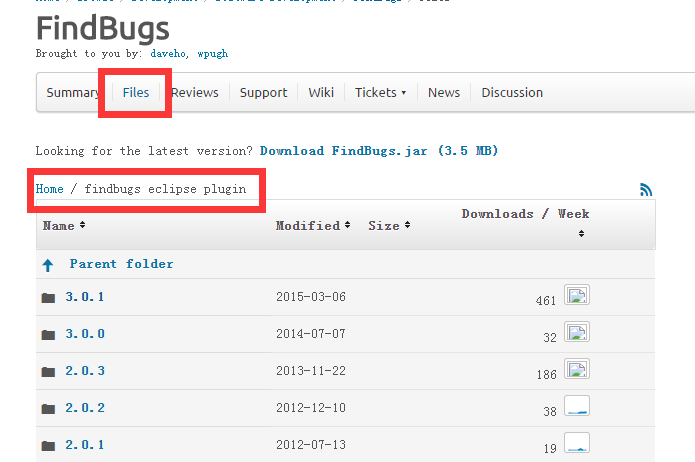 |
下载的时候要注意红框里一定是findbugs eclipse plugin,有可能你在这个网站上下载到Findbugs,但他不能用做eclipse插件使用。可能有其他用途吧。 |
| Checkstyle | http://sourceforge.net/projects/eclipse-cs/files/?source=navbar | 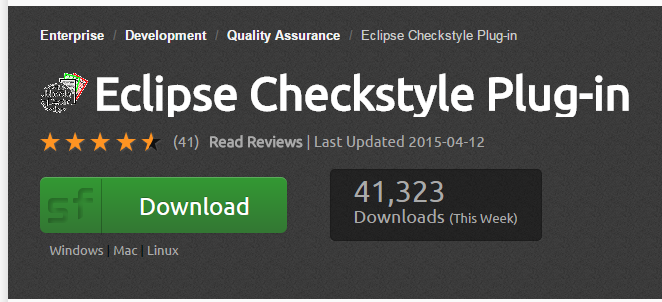 |
你可能在sourceforge上找到checkstyle,但下载下来同样不能用做eclpse插件使用,注意要下载eclipse checkstyle plug-in。 |
| PMD | http://sourceforge.net/projects/pmd/files/pmd-eclipse/update-site-latest/ | 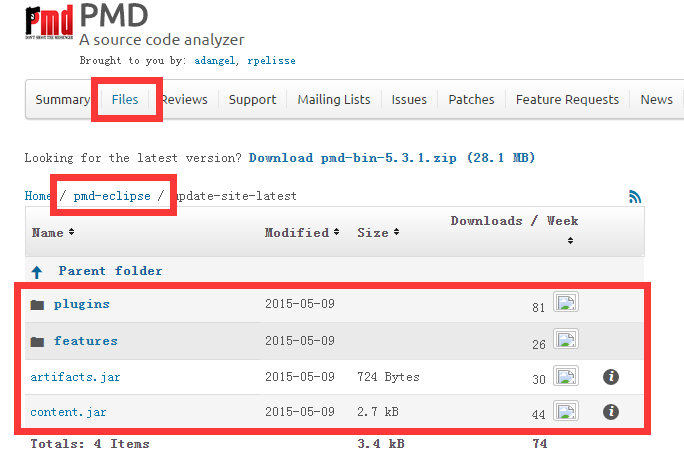 |
我没有找到可以一下plugins和features的文件都下载下来,只能一个一个的下载,然后重新创建了features和plugins文件夹,然后把东西放里面。也许有更好的方法吧。同样注意下载的是pmd-eclipse目录下的文件 |
下载好后就可以采用上述的安装方式的一种安装了。
3、安装插件
links方法安装:
我的eclipse的安装目录是D:Applicationeclipse。
目标是把插件放在和eclipse文件夹同级的D:Applicationeclipse_plugins下(文件夹名随意)。
(1)首先在D:Applicationeclipse_plugins文件夹操作。
在eclipse_plugins文件夹下创建D:Applicationeclipse_pluginslunaeclipse(文件夹名随意),表示这是lunaeclipse所使用的插件。
分别在D:Applicationeclipse_pluginslunaeclipse下创建Findbugs、Checkstyle和PMD三个文件夹(文件夹名随意)。如图:
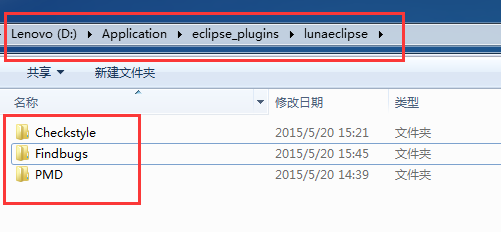
然后在Findbugs里面建立一个eclispe文件夹(文件名固定),eclipse文件夹下创建features(文件名固定)和plugins(文件名固定)文件夹。
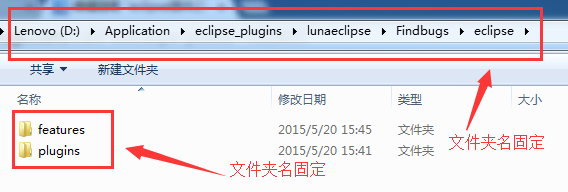
Checkstyle和PMD进行同样的操作。
然后将下载好的文件(里面包含plugins和features),按照同样的结构放入对应文件夹里。例如:
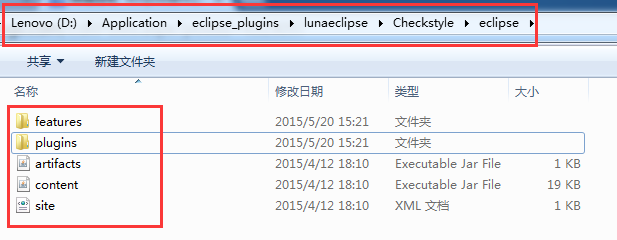 |
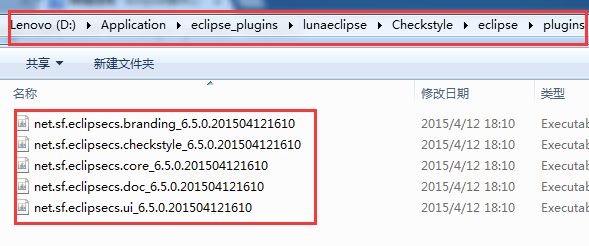 |
|
Checkstyle和PMD进行同样的操作。
(2)接下来操作eclipse的安装目录D:Applicationeclipse。
在该目录下新建文件夹links(文件夹名固定),然后创建Findbugs.txt、Checkstyle.txt、PMD.txt(文件名随意)文件,打开该文件并且写入一句path=D:\Application\eclipse_plugins\lunaeclipse\Findbugs,该路径是之前创建Findbugs文件夹的路径,同样操作Checkstyle和PMD。在将扩展名.txt改为.link(据说扩展名改不改无所谓)。如图:
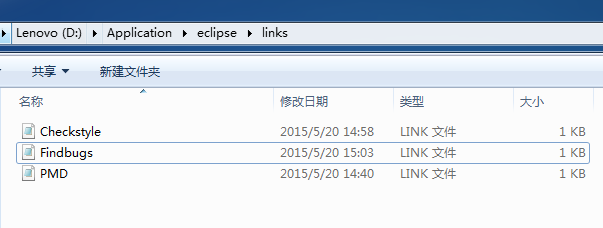 |
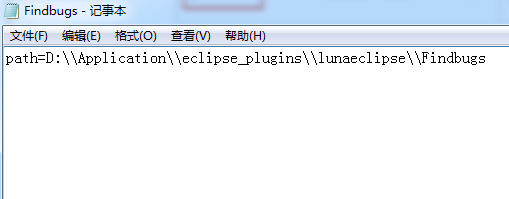 |
然后重启eclipse就可以了。
注意:如果重启eclipse不可以的话。请尝试进入eclipse安装目录下的D:Applicationeclipseconfiguration文件夹,删除org.eclipse.update文件夹,修改config中的org.eclipse.update.reconcile=false改为true。在重新启动eclipse。
4、查看插件
可以通过两种方式查看插件是否安装成功
(1)依次点击help—>about eclipse->Installation details->Plug-ins,然后搜索自己安装的插件,如果能够搜索到,则说明安装成功。
(2)更实际一点的方式是创建一个项目,右击项目名,查看是否存在Findbugs、Checkstyle和PMD。
我采用第二种方式:
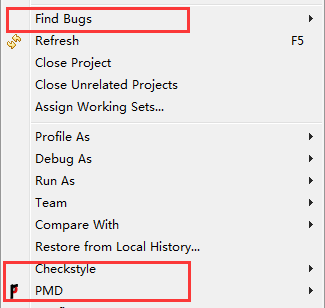
出现红框里的标志之后,就说明安装插件成功。
三、Findbugs、checkstyle、PMD的使用
打开三个插件的方式大同小异,都是右击项目,找到插件的选项。当分析完毕之后,同样需要右击项目,找到插件选项,点击clear...选项,清除插件标记。
对Findbugs的设置在Windows->Preferences->java->Find bugs下进行设置;在Windows->Preferences下就能找到Checkstyle和PMD的设置。
关于Finbugs、checkstyle、PMD的使用如下表:
| Findbugs | Checkstyle | PMD | |
|
启动/清除 |
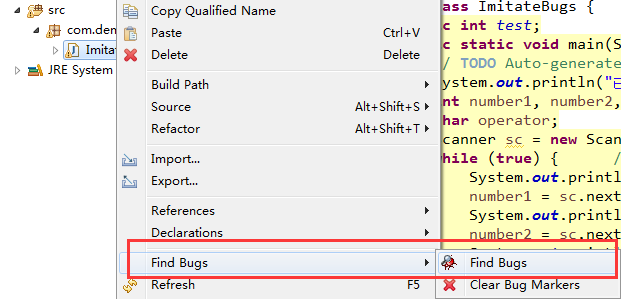 |
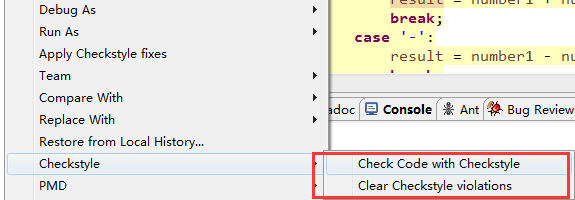 |
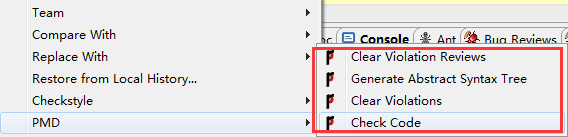 |
| 使用 |
如图所示:代码行左侧出现小虫子,说明有bug或 潜藏的bug。BugExplorer会列出所有bug,Bug info有关于bug详细的信息。(注意:Findbugs检 查的是.class文件,所以如果无法编译成.class的程 序是无法使用findbugs找到bug的)
|
黄色部分为代码不符合规范的部分。
|
如图小三角标记的代码行,存在不符合规范的代码。
|
| 设置 | 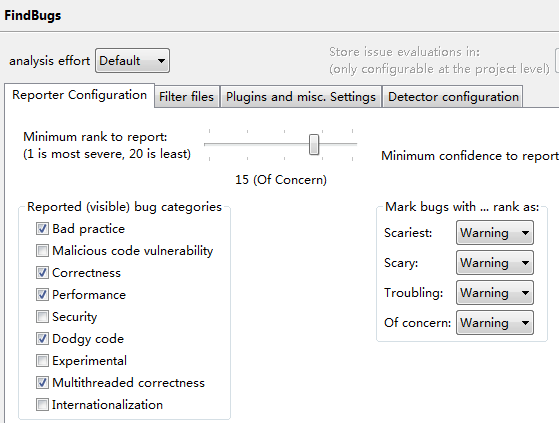 |
 |
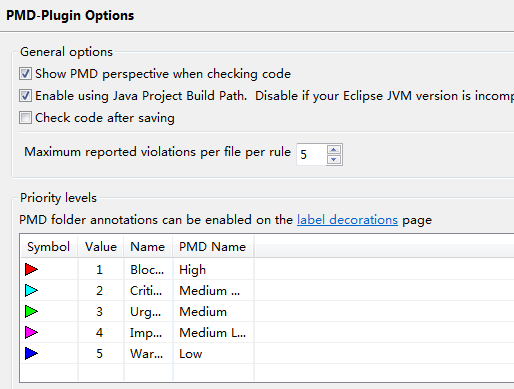 |
关于Findbugs、Checkstyle和PMD的安装和使用先就介绍到这里。三个插件的使用能够帮助程序开发者更好的理解自己的代码,改善自己的代码风格,对程序员有很大益处。
注:由于图比较小,如若看不清,可以放大浏览器查看或者下载下图片看。
2015-05-21
------------------------------
只要你是简单的
这个世界就是简单的
----冰心